iCloudでレガシー連絡先を割り当ててGoogle非アクティブアカウントマネージャーを設定する方法

私たちのデジタルレガシーは、データを蓄積するときにおそらくあまり考えないものです。お気に入りのソーシャルメディアプラットフォームやクラウドストレージサービスを使用し、他のデジタルサービスを利用するにつれて、データは増大します。
確かに、私たちはデジタルレガシーについてあまり考えていません。その結果、私たちは時が来る前にそれを整理することの重要性を認識できていません。
そのため、デジタルレガシーについて知っておくべきことをすべてお伝えします。同時に、従来の連絡先機能を提供するプラットフォームで連絡先を設定する方法を説明します。
デジタルレガシーとは何ですか?
Digital Legacy Associationは、デジタルレガシーを「死後の誰かに関する入手可能な情報」と定義しています。さらに、このエンティティは、デジタルレガシーが次のもので構成されていると述べています。
- ソーシャルメディアプラットフォームで行ったインタラクション
- 作成してアップロードしたデータ
- さまざまなアプリケーションのアカウントと
- ウェブサイト、ブログ、その他多数
- 他の人がアップロードしたあなたに関連するデータ
要約すると、デジタルレガシーとは、写真、友達とのメッセージ、YouTube動画へのコメントなど、ウェブ上に置くすべてのものであり、あなたの名前であるか、あなたの名前が付いているものすべてです。
デジタルレガシー協会とは誰ですか?
Digital Legacy Associationは、デジタル資産とデジタルレガシーを管理するために作成された唯一の専門機関です。主に、死後、物理的領域とデジタル領域の両方で人々の願いが叶うようにするために機能します。
この協会は、トレーニングリソース、ベストプラクティスを提供し、年次会議を開催しています。これらのリソースは、個人や組織のデジタルレガシーおよびデジタル資産を処理する適切な方法について、一般市民、政府機関、ソーシャルネットワーク、慈善団体、およびその他の組織に通知するためのものです。
理想的な世界では、デジタルレガシーを整理することは公園を散歩することです。それでも、デジタルレガシーを整理する簡単な方法を提供するプラットフォームはほとんどありません。たとえば、アカウントの完全な所有権を持っているからといって、特定のプラットフォームで従来の連絡先を割り当てることができるわけではありません。
それどころか、AppleやFacebookなどの企業では、裁判所の命令やサポートチームとの長時間の電話を伴う面倒なプロセスなしで、従来の連絡先を割り当てることができます。
macOS12.1でレガシー連絡先を割り当てる方法
Apple製品を使用するということは、データをiCloudに保存することを意味します。これには、連絡先、写真、メッセージ、デバイス設定、アプリなどのバックアップが含まれます。
Appleが2021年12月にデジタルレガシープログラムをリリースする前は、亡くなったiCloudユーザーの親戚は、裁判所の命令なしに亡くなった愛する人のiCloudデータにアクセスする方法がありませんでした。当然のことながら、裁判所の命令でさえアクセスを保証しませんでした。
Appleでデジタルレガシーを簡単に調整できるようになったので、macOS12.1でレガシー連絡先を割り当てる方法は次のとおりです。
- 歯車のアイコンが付いた「システム環境設定」または「設定」に移動します。

- 「AppleID」をクリックします。
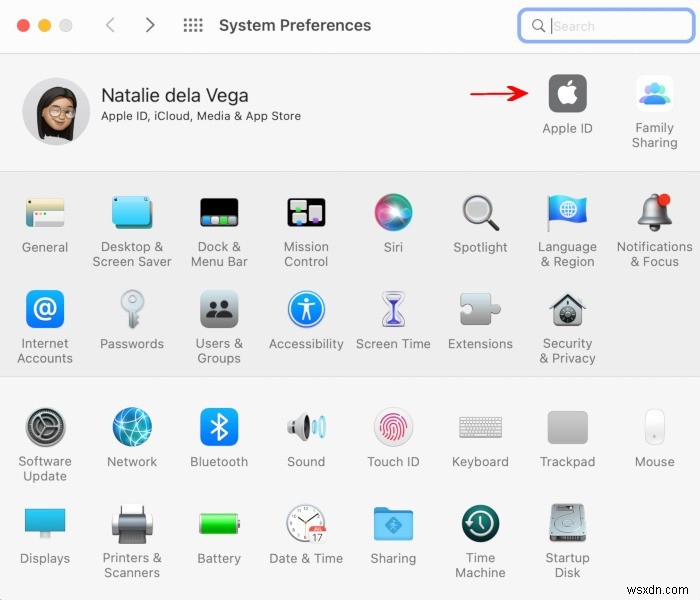
- [パスワードとセキュリティ]に移動し、[レガシー連絡先]の右側にある[管理...]をクリックします。
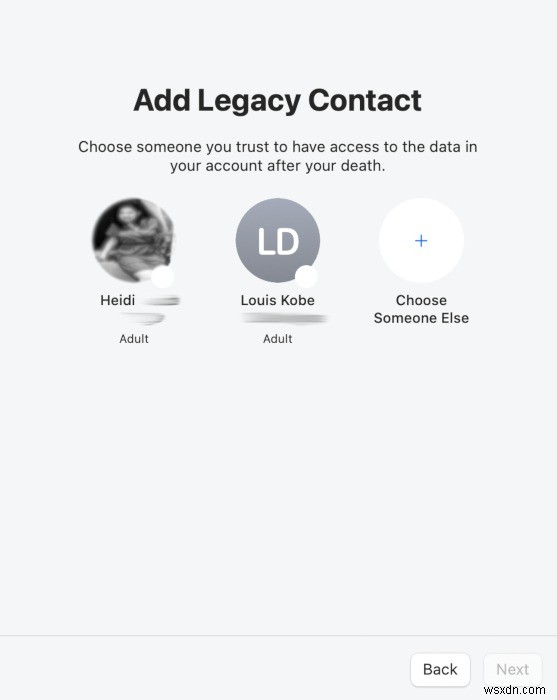
- 次の画面で[追加...]をクリックします。
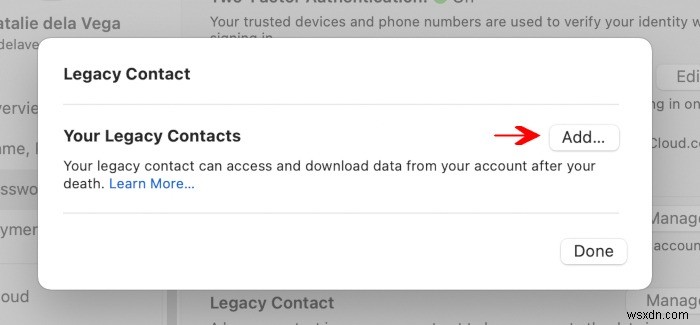
- レガシー連絡先の追加がデジタルレガシーにとって何を意味するかについて書かれた情報を読み、[レガシー連絡先を追加]をクリックします。
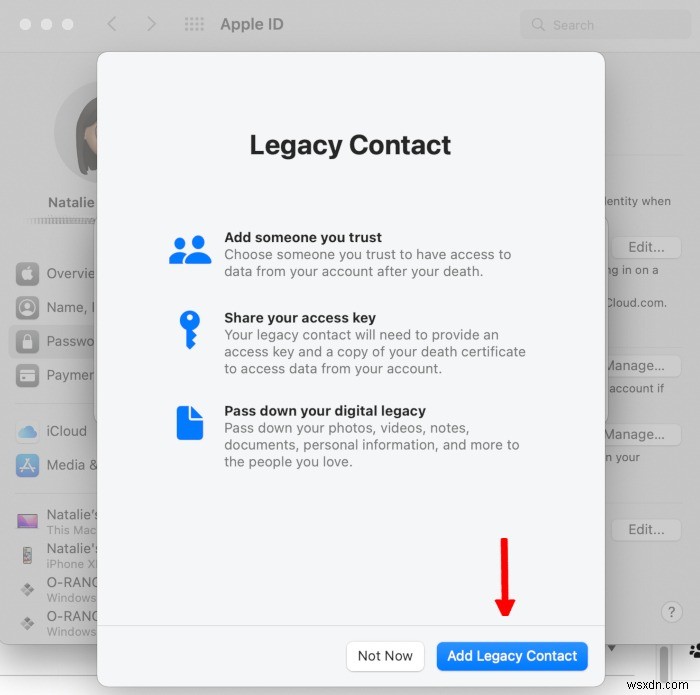
- 次に、アカウントのファミリー共有から誰かを選択するか、含まれていない他の誰かを追加することができます。
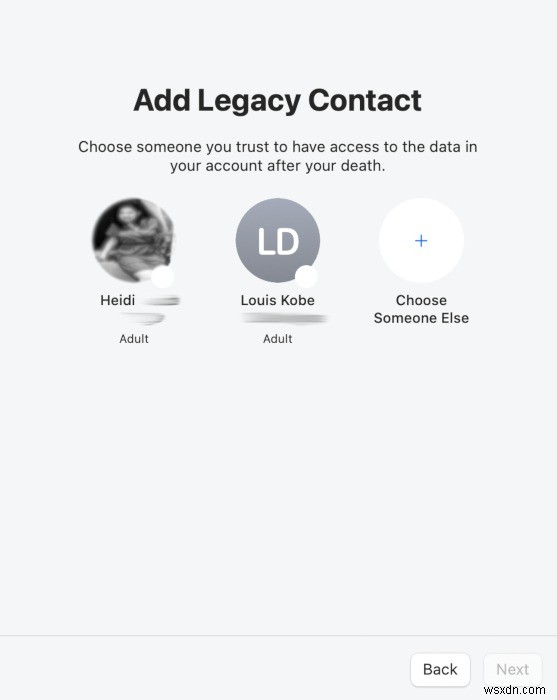
- 現在[レガシー連絡先の追加]画面に表示されていない人を追加するには、[他の人を選択]をクリックし、リストから連絡先情報を選択し、選択した連絡先の画像の下に青いチェックマークが表示されたら[次へ]ボタンをクリックします。
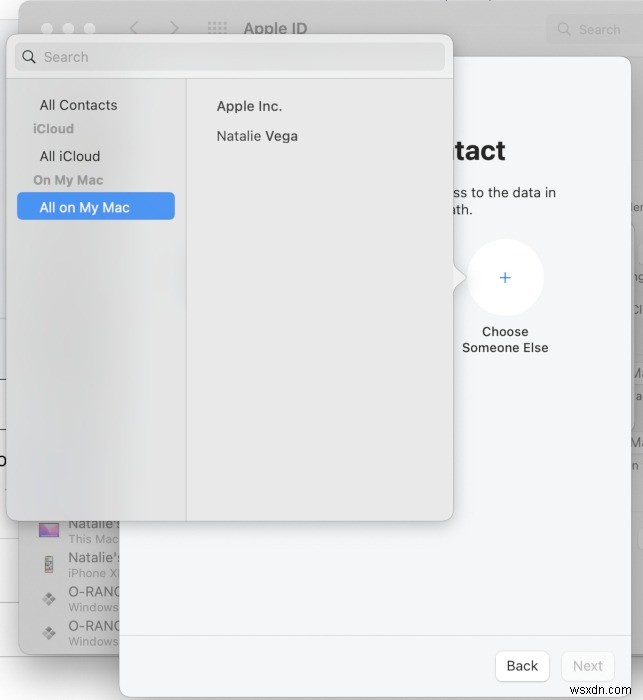
- あなたの死後、あなたのレガシーの連絡先があなたのアカウントで何をすることが許されているかを必ず読んで理解してください。読んだ後、「続行」をクリックします。従来の連絡先は、写真、メッセージ、メモ、ファイル、連絡先、カレンダー、アプリ、バックアップなど、iCloud内のデータにアクセスできます。ただし、iCloudキーチェーンやライセンスされたメディアにはアクセスできません。
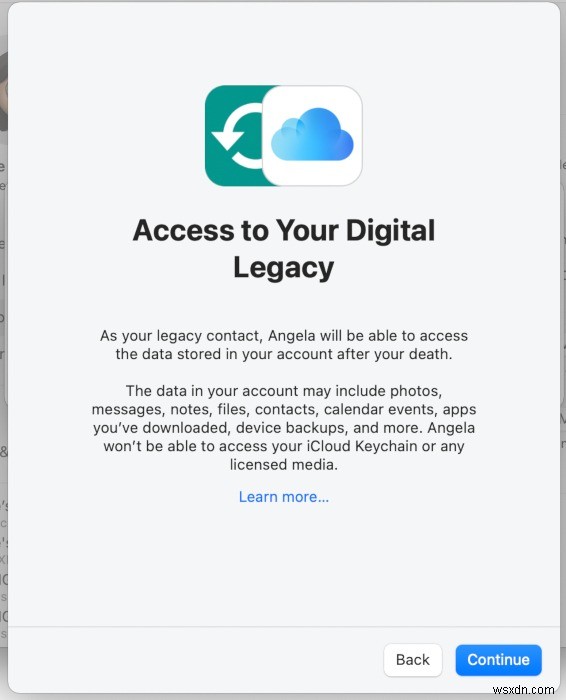
- 信頼できる連絡先とアクセスキーを共有する方法を選択します。メッセージと共有したり、物理的なコピーを印刷したりできます。
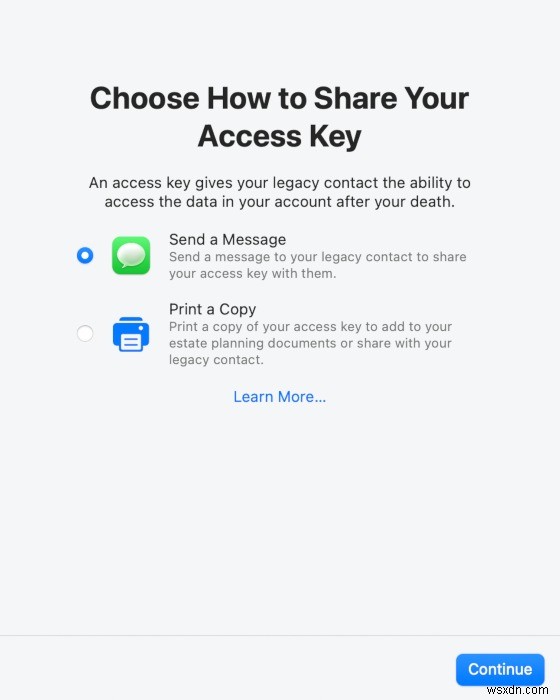
- アクセスキーを共有するために「メッセージの送信」を選択した場合は、テンプレートを送信するか、メッセージを編集できます。
「コピーを印刷」を選択した場合は、その下に英数字コードが付いたQRコードと、将来の従来の連絡先に役立つ情報が表示されます。
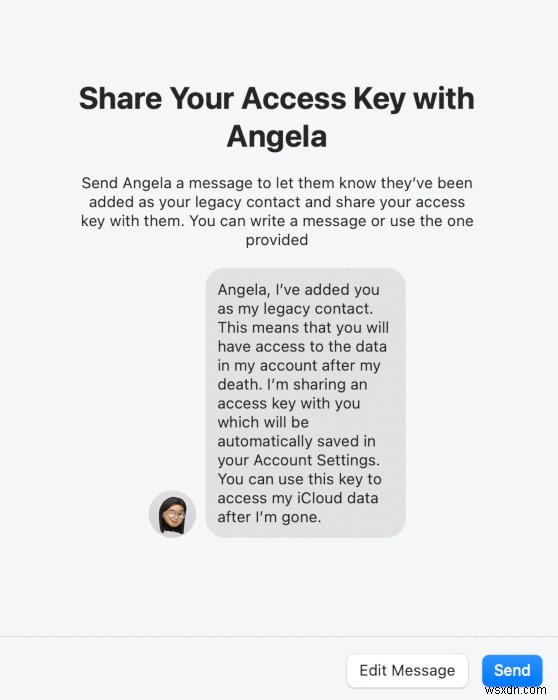
- 連絡先にメッセージを送信するか、アクセスキーのコピーを正常に印刷すると、「レガシー連絡先が追加されました」画面が表示され、レガシー連絡先がAppleで情報を確認する方法が示されます。確認の問題を防ぐために、必ず誕生日を更新または修正してください。

最大5つのレガシー連絡先を割り当てることができます。ただし、これらの連絡先は、従来の連絡先リストからオプトアウトできます。これにより、これらの連絡先に付与されているすべての従来のアクセスが自動的に取り消されます。
従来の連絡先は、AppleのDigitalLegacyWebページからのアクセスを要求できます。
iOSおよびiPadOS15.2でレガシー連絡先を割り当てる方法
- iPhoneのホーム画面で、歯車のアイコンが付いた[設定]をタップします。
- 「[あなたの名前]AppleID、iCloud、メディア、購入」をタップします。
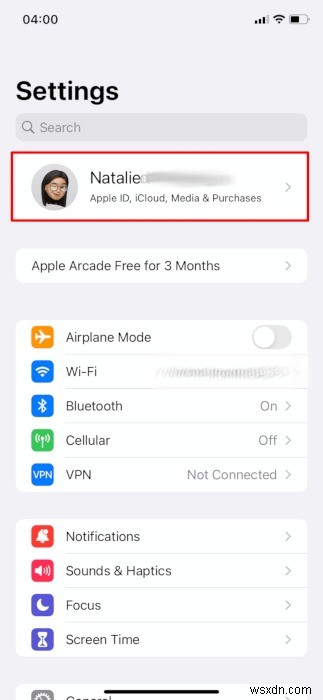
- 次に、[パスワードとセキュリティ]をタップします。
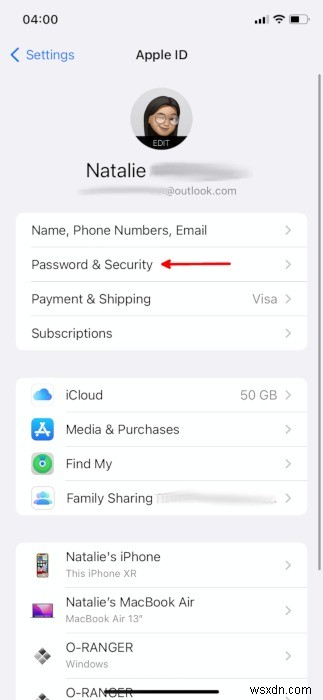
- 次の画面で、[レガシー連絡先]をタップします。
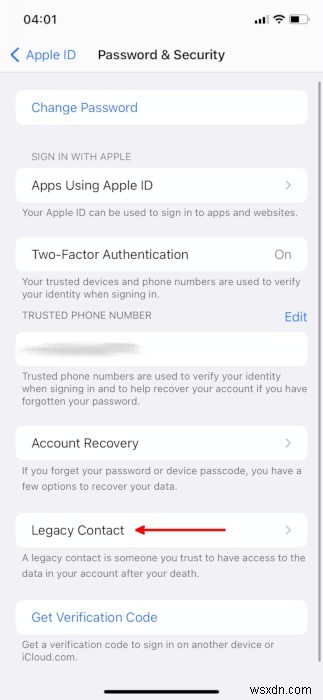
- [+レガシー連絡先を追加]ボタンをタップしてプロセスを開始します。
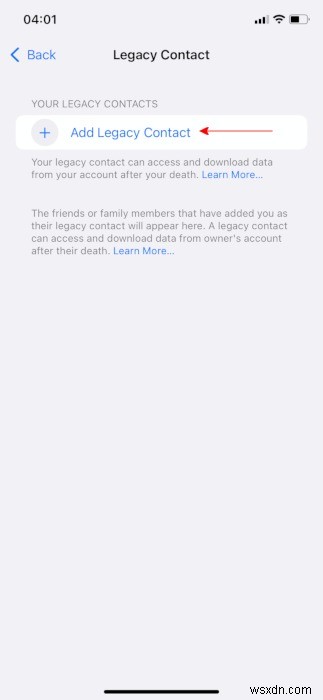
- 次に、誰かをレガシー連絡先として割り当てることの意味を読んで理解し、[レガシー連絡先を追加]をタップします。
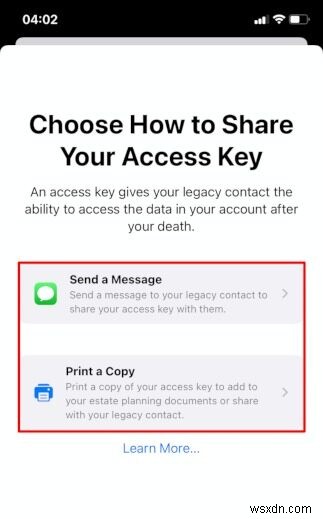
- 次の画面には、ファミリーシェアリングに参加している人の名前と写真が表示されます。以前の連絡先として割り当てたい人がリストにない場合は、[他の人を選択]をタップして、連絡先から選択します。
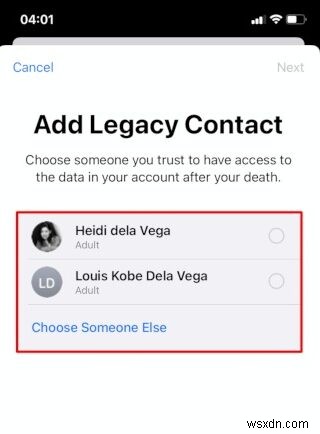
- 連絡先を選択すると、従来の連絡先がアクセスできるデータを示す画面が表示されます。読んだ後、「続行」をクリックします。
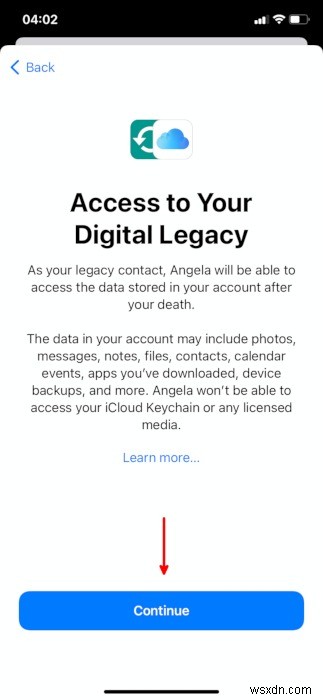
- 従来の連絡先に通知する方法は、テキストメッセージを使用する方法と、アクセスキーの印刷コピーを提供する方法の2つです。
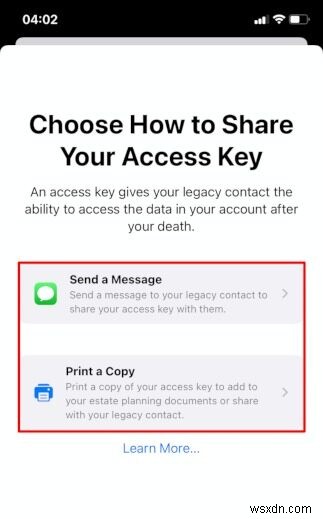
- メッセージの送信を選択した場合は、テキストの本文を編集できます。
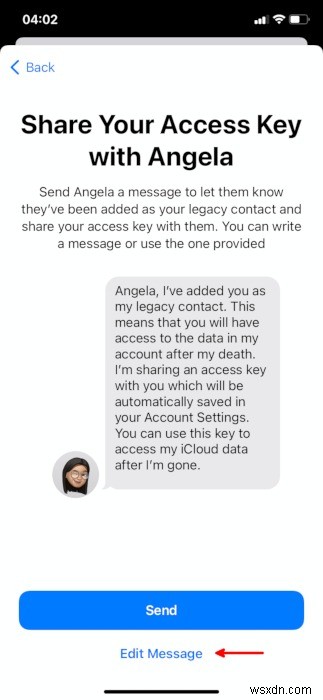
- 最後に、従来の連絡先が追加されたことと、情報を確認してアクセスするために誕生日を尋ねられることを示すプロンプトが表示されます。それで、あなたの誕生日を更新して、あなたのレガシーの連絡先に知らせてください。
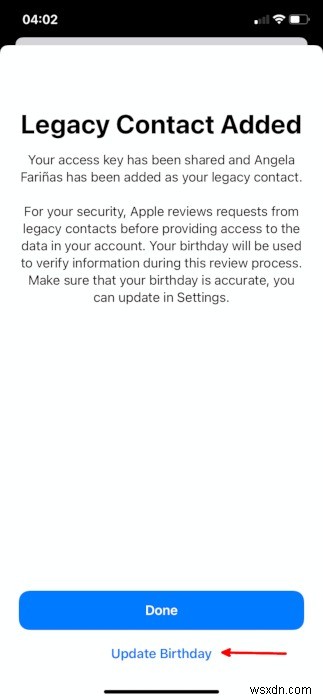
Googleは、ユーザーがアカウントのデータの一部を共有したり、Googleが非アクティブを検出した場合に、選出された連絡先に通知したりすることを許可しています。 Googleアカウントの非アクティブなアカウントマネージャーを設定する方法は次のとおりです。
- 非アクティブなアカウントマネージャーページに移動し、青い[スタート]ボタンをクリックします。
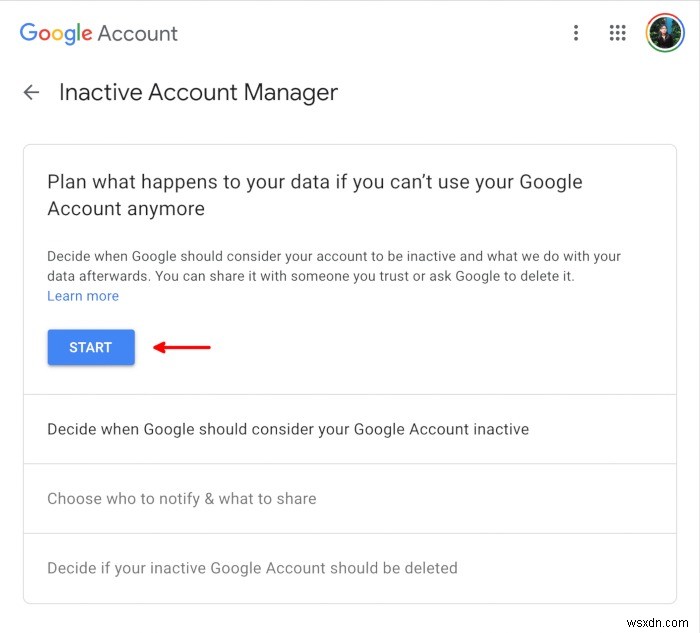
- 次に、非アクティブなアカウントマネージャーが起動すると、Googleアカウントのデータがどうなるかを選択します。いつ起動するか、Googleがアクションを実行する前に確認のために連絡する場所を選択します。
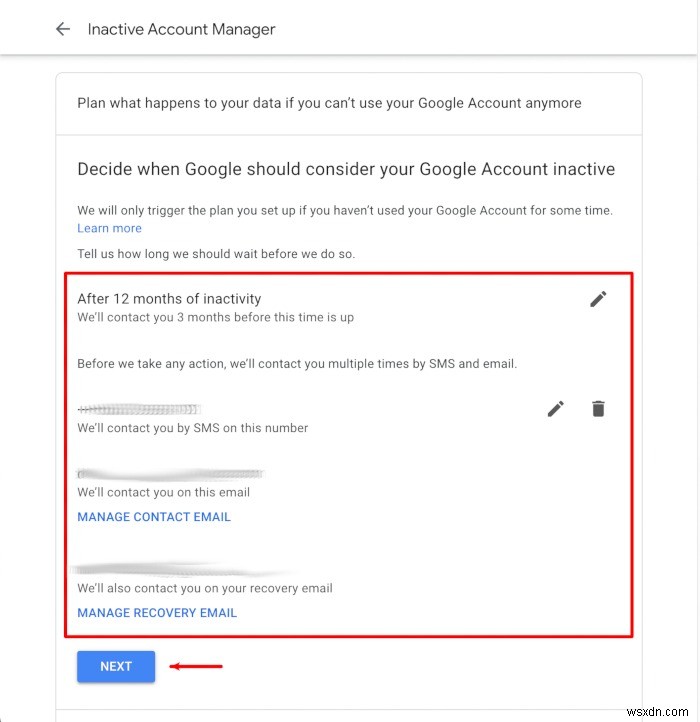
- 次に、Googleアカウントが非アクティブになった場合にGoogleに通知するユーザーのメールアドレスを追加します。この手順では、Googleアカウントを使用しなくなったことをメールで通知する自動返信を設定することもできます。
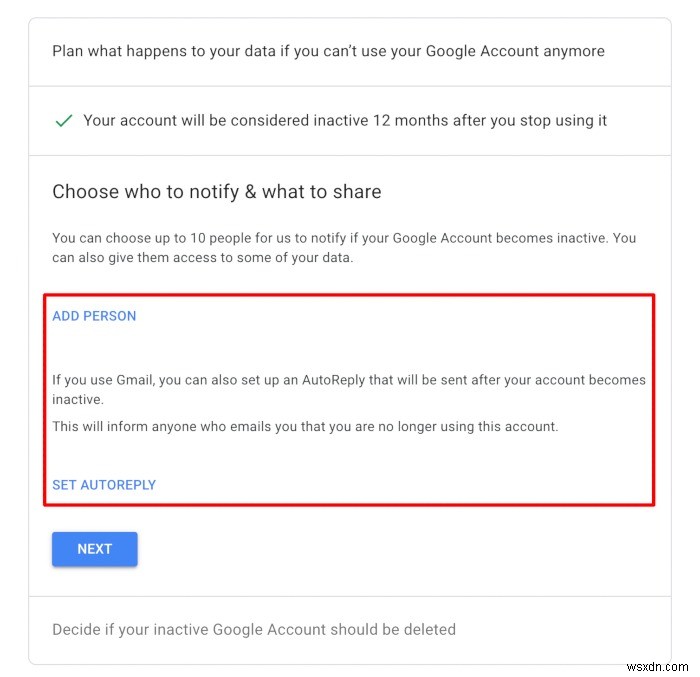
- 担当者を追加するには、[担当者の追加]をクリックし、メールアドレスを入力して、[次へ]をクリックします。最大10人を選択し、各人と共有するデータの量を設定できます。
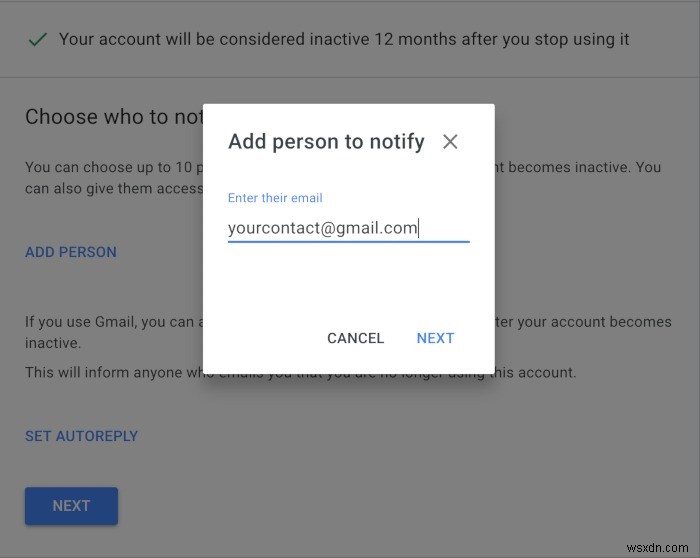
- 次の画面で、指定した連絡先と共有できるデータのリストから選択します。すべてを共有するか、特定のものを選択するかを選択できます。共有したいアイテムにチェックマークを付け、チェックマークを外したアイテムはそのままにしておきます。アイテムを選択したら、[次へ]をクリックします。
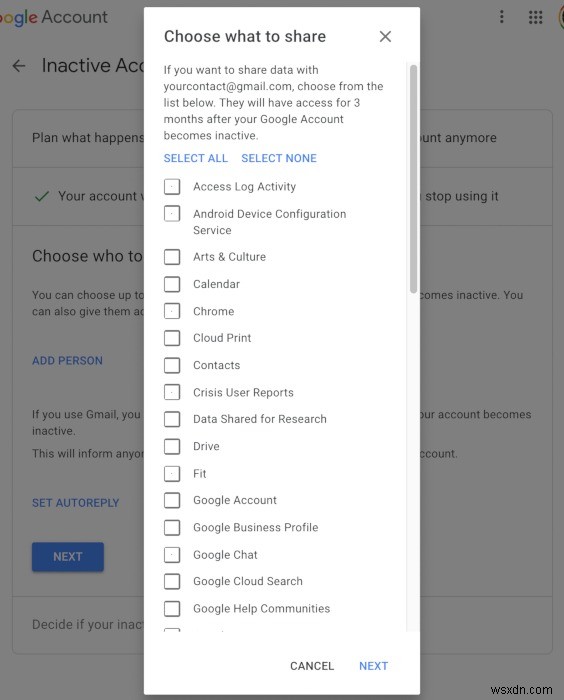
- 次の画面で、選択内容を確認します。連絡先の電話番号を追加して、連絡先のIDを確認し、非アクティブなアカウントマネージャーの起動後に共有するために選択したデータのコピーにアクセスすることもできます。必要に応じて、同じ画面に個人的なメッセージを追加できます。
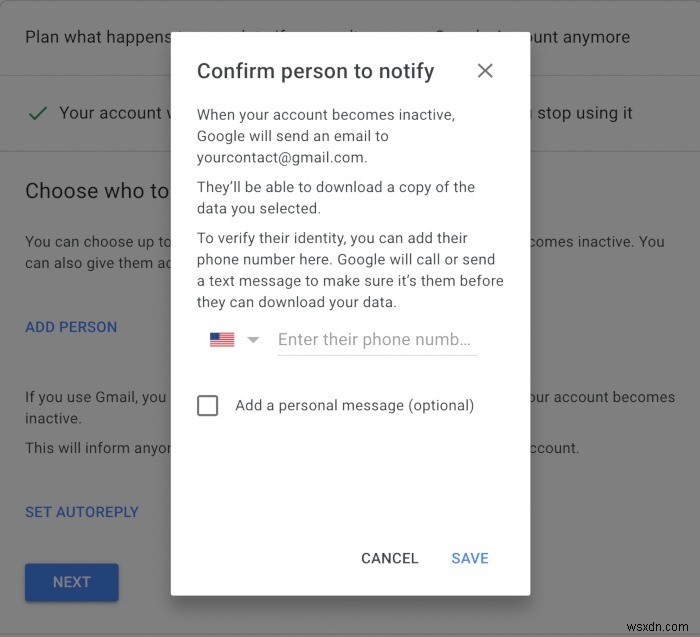
- 次に、[保存]をクリックします。 [通知する相手と共有する相手を選択してください]タブにメールが表示されます。追加したメールアドレスが正しいかどうかを確認し、青い[次へ]ボタンをクリックします。
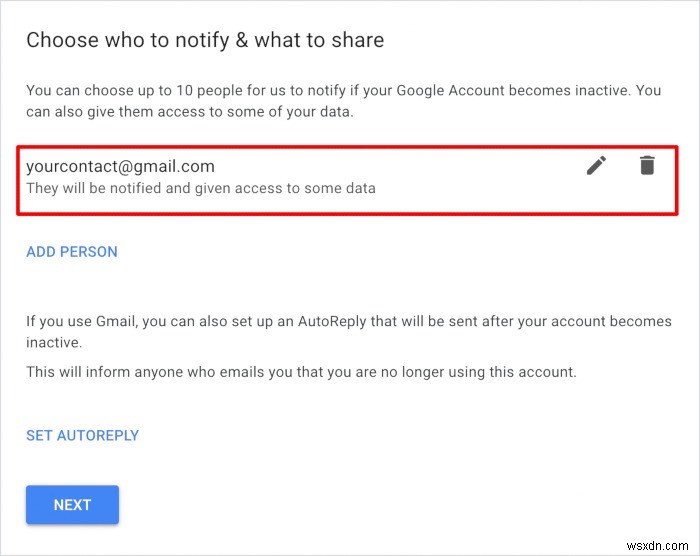
- 次の画面で、非アクティブなアカウントを削除するかどうかを決定します。アカウントを削除する場合は、[はい、非アクティブなGoogleアカウントを削除します]の横にあるスイッチをクリックします。それ以外の場合は、オフのままにしてグレー表示にします。
非アクティブなGoogleアカウントを削除することの意味を読んだ後、青い[プランの確認]ボタンをクリックします。
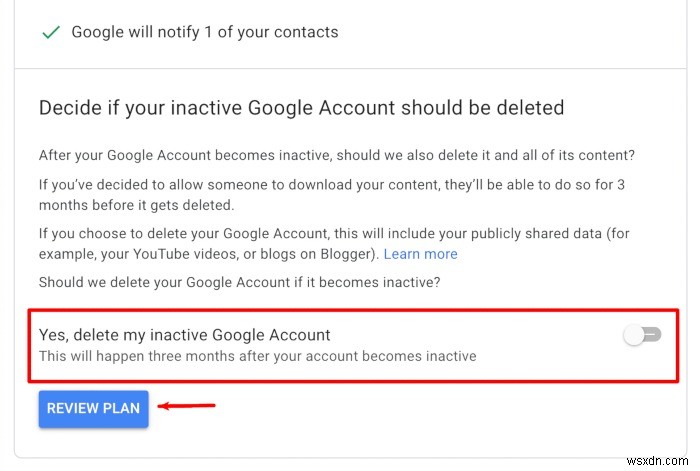
- 次の画面に、非アクティブなアカウントマネージャーの設定の概要が表示されます。現在の設定について確信がある場合は、青い[計画の確認]ボタンをクリックしてください。
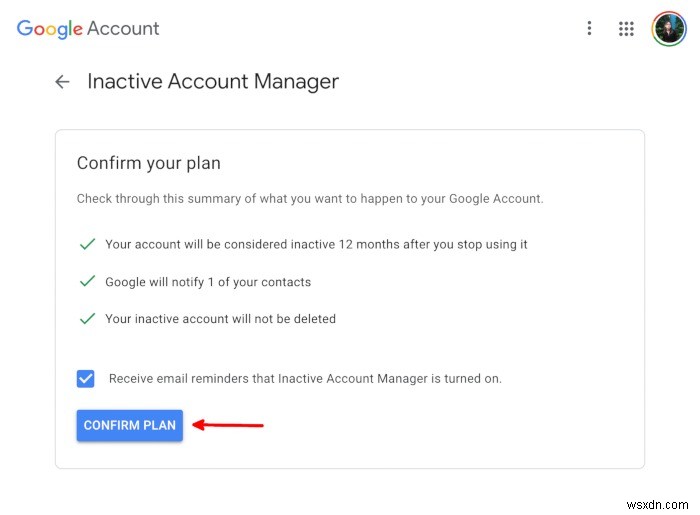
- 最後に、非アクティブなアカウントマネージャーのメイン画面に戻ります。ここで、プランをオフにして、前の手順で設定した他の設定をいつでも編集できます。
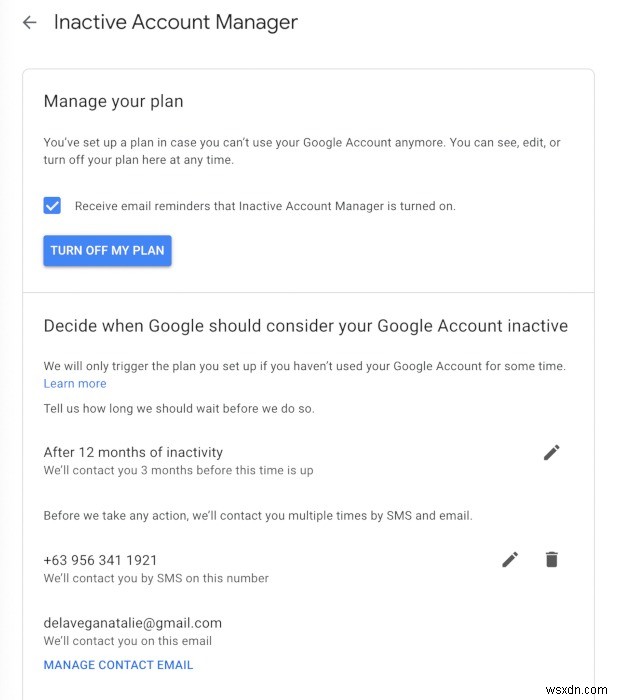
Microsoftの近親者プロセス
Microsoftには、あなたの愛する人があなたの死後にあなたのMicrosoftデータにアクセスするのを助けることができるプロセスがあります。彼らの近親者プロセスにより、親戚は、物理ドライブ上の電子メール、添付ファイル、連絡先などのアカウントデータにアクセスできるようになります。
ただし、近親者プロセスは、Googleの非アクティブアカウントマネージャーほど簡単ではありません。近親者がMicrosoftでデータのコピーを取得するには、 msrecord@microsoft.comに次の情報を提供する必要があります。 :
- あなたの死または無能力を証明する文書
- 関係の証明:近親者、あなたの財産の恩人の遺言執行者、または成年後見制度
これは意外に聞こえるかもしれませんが、InstagramにはFacebookやAppleと同じレガシー連絡オプションがありません。代わりに、Instagramでは、ユーザーがあなたの死を報告して、アカウントを記念したり、アカウントの削除をリクエストしたりすることしかできません。
さらに、彼らの報告と要求は、あなたの死を報告した人が適切な文書または死亡記事またはニュース記事へのリンクを提供した後にのみ許可されます。リクエストが承認された後、Instagramデータのコピーを取得したり、Instagramアカウントのログインの詳細を取得したりすることはありません。
1。従来の連絡先は近親者に限定されていますか?
いいえ。レガシー連絡先の割り当てに関するFacebookとAppleのポリシーは、あなたの選択をあなたの肉親に限定するものではありません。連絡先がFacebookの友達リスト、家族の共有、または連絡先に含まれていて、それらが従来の連絡先になることに同意している限り、直接の家族のメンバーでなくても追加できます。
2。従来の連絡先がアクセスするには、ドキュメントが必要ですか?
あなたの近親者が適切な文書であなたの死をFacebook、Apple、Microsoft、またはInstagramに通知した後、両方のプラットフォームがあなたのアカウントを記念する要求を確認します。アカウントが記憶されると、連絡先は、従来の連絡先としてそれらを持っているプラットフォーム上のデータにアクセスできます。
Appleのデジタルレガシープログラムでは、レガシー連絡先には、アカウントに入るために割り当てたときに提供されたアクセスキーが必要であることに注意してください。
3。ドキュメントを提供することでアクセスが保証されますか?
残念ながら、すべてのドキュメントとリクエストは厳密にレビューする必要があります。その上、これらのレビューは、あなたの死後、あなたのデータへのアクセスを要求する人々に必ずしも有利に終わるとは限りません。これは、あなたの利益を保護し、近親者、後援者、または遺言執行者によって提出されたすべての文書が有効であることを確認するためです。
-
iCloud データ リカバリ サービスとその設定方法
iCloud データへのアクセスを失うことは悪夢のシナリオです。それでも、iOS 15 では、Apple は iCloud Data Recovery Service と呼ばれる新機能を追加しました。これは、最悪の事態が発生したときにデータの (一部) を取り戻すことができます。 iOS や macOS でのセットアップは簡単です。時間をかけて作業すれば、いつの日か自分に感謝することでしょう。 iCloud データ復元サービスとは iCloud データ復旧サービスは、写真、メモ、ドキュメント、デバイスのバックアップ、その他ほとんどの種類の暗号化されたデータへのアクセスを取り戻すことができる
-
iOS で緊急 SOS 通話と緊急連絡先を設定する方法
iPhone は素晴らしいスマートフォンであるだけでなく、潜在的な命の恩人でもあります。すぐに助けが必要な状況に陥ったとします。その場合、iOS デバイスでは、緊急 SOS と呼ばれる機能を利用して、緊急サービスをすばやく呼び出すことができます。設計上常にオンになっているため、使用を開始するために何かを有効にする必要はありません。 ただし、緊急 SOS を再構成して、iPhone でのデフォルトの機能を変更することは可能です。緊急連絡先や医療情報を追加して、緊急事態に備えることもできます。 以下では、iPhoneで緊急SOSを設定して使用するために何をする必要があるかを理解します.また、
